Panduan Pengguna VoiceOver
- Selamat Datang
- Apakah yang baru dalam VoiceOver
-
- Gunakan VoiceOver dalam tetingkap log masuk
- Tukar kelakuan kekunci fungsi
- Buat VoiceOver mengabaikan kekunci seterusnya yang ditekan
- Pelajari atau menyenyapkan kesan bunyi VoiceOver
- Dengar pembayang dan maklumat
- Gunakan audio posisi
- Berinteraksi dengan kawasan dan kumpulan
- Dengar kemajuan atau perubahan status
- Pilih dan nyahpilih item
- Seret dan lepas item
- Gunakan penjejakan kursor
-
- Gunakan Utiliti VoiceOver
- Tukar seting suara
- Sesuaikan berjela
- Sesuaikan tanda baca
- Tukar cara VoiceOver menyebut teks dan simbol
- Tukar perkara yang ditunjukkan oleh rotor VoiceOver
- Cipta label tersuai untuk elemen UI
- Eksport, import dan reset keutamaan VoiceOver
- Gunakan keutamaan mudah alih VoiceOver
- Gunakan aktiviti VoiceOver
- Hak Cipta

Gunakan menu Perintah VoiceOver pada Mac
Jika anda tahu nama perintah VoiceOver tetapi tidak ingat kembali kekunci untuk tekan, gunakan menu Perintah untuk mencari perintah dan gunakannya kepada item semasa dalam kursor VoiceOver.
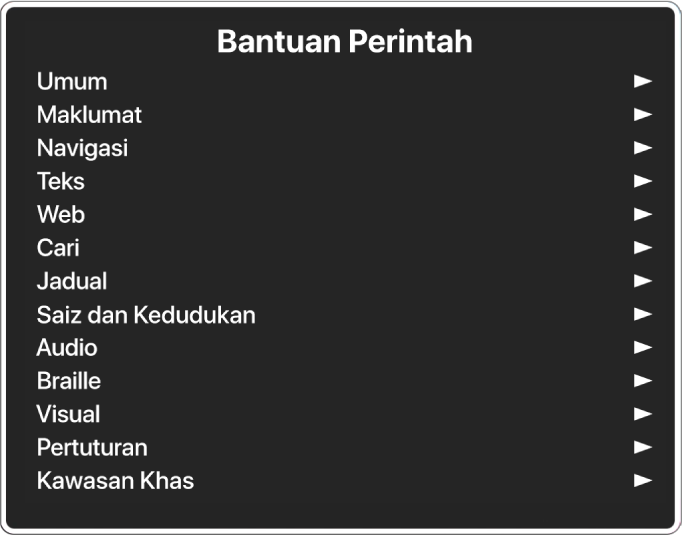
Nota: VO mewakili pengubah suai VoiceOver. Lihat Gunakan pengubah suai VoiceOver.
Apabila VoiceOver diaktifkan, buka menu Perintah dengan menekan VO-H-H.
Taip beberapa huruf nama perintah untuk mengecilkan menu Perintah untuk hanya perintah mereka yang mengandungi huruf yang anda taip.
Gunakan kekunci anak panah untuk menavigasi menu Perintah sehingga anda mendengar perintah yang anda mahu. Untuk menyenaraikan semua arahan lagi, tekan Delete.
Apabila anda mendengar perintah yang anda mahu, tekan kekunci Return atau bar Space untuk menggunakan perintah ke item dalam kursor VoiceOver.
Apabila Quick Nav diaktifkan, perintah Anak Panah Quick Nav dan kekunci tunggal dimasukkan dalam menu Perintah.